
发布时间:2021-11-10 10: 33: 35
我们在对PDF文档进行处理时常常需要删除或提取PDF的特定页面,这时如果使用一款功能强大的PDF编辑软件,就能够轻松实现这些基本操作。ABBYY就是这样一个优秀的PDF编辑软件,下面我就为大家介绍一下用ABBYYF删除或提取PDF文档特定界面的具体操作步骤。
第一、导入PDF文档
下载并运行ABBYYFineReaderPDF15软件,在主界面点击“打开PDF文档”选项导入需要修改的PDF文档。如图1所示,导入PDF文档之后,ABBYYFineReaderPDF15编辑器界面的左侧显示了PDF文档的页面缩略图及页码信息。
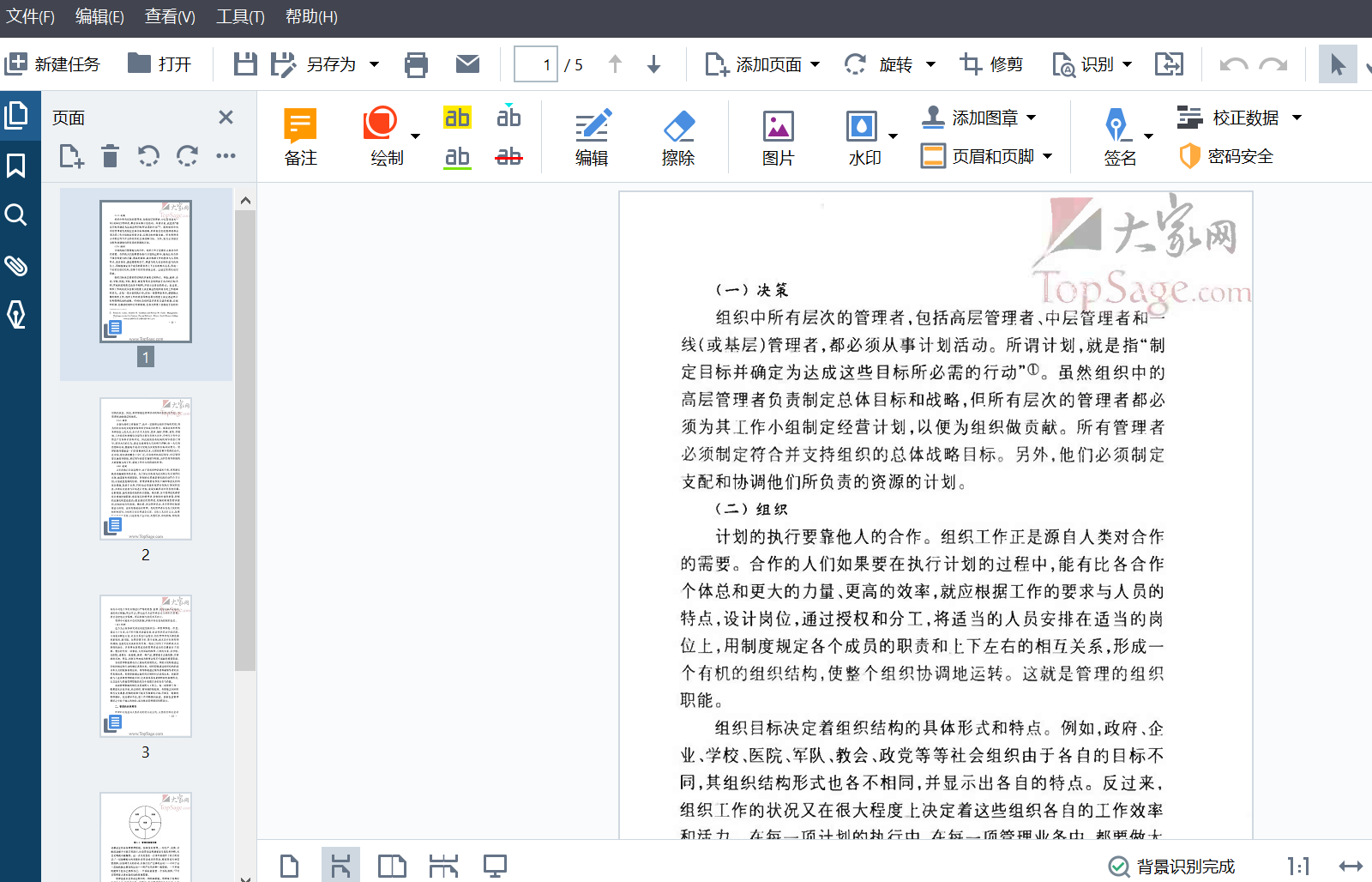
第二、选择PDF文档指定页面
按住“Ctrl”键后单击选中图2左侧指定页面缩略图,选中的指定页面可以为单一页面,也可以为连续或不连续的多页页面。
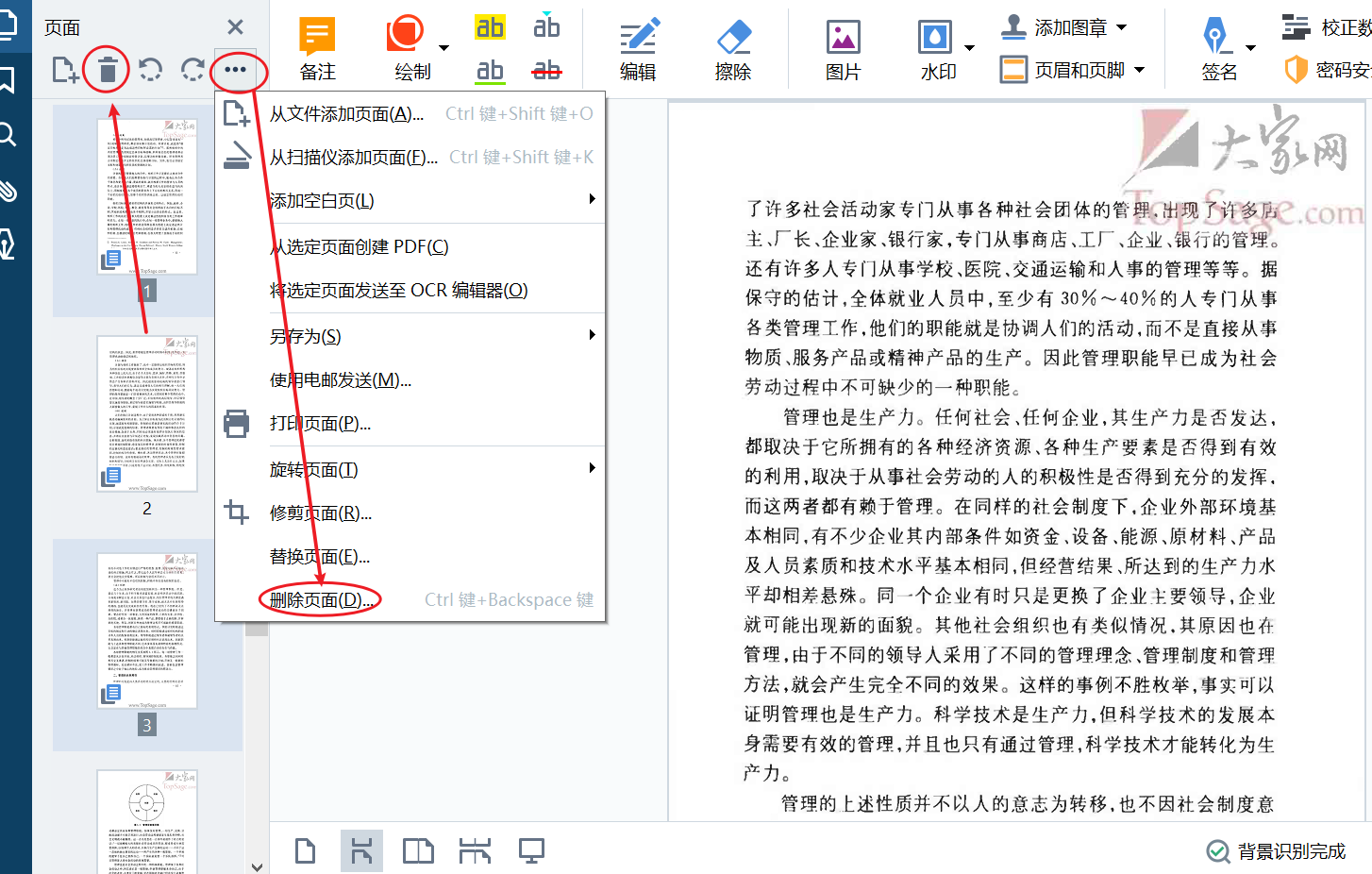
第三、删除PDF文档指定页面
选中后可以直接按“Delete”键快速删除,也可以点击图2所圈的垃圾桶图标或上方隐藏菜单栏,选择“删除页面”选项。
执行上述操作后,如图3所示ABBYYFineReaderPDF15出现删除指定页面的提示窗口,检查提示窗口中要删除的选定页面是否正确后,点击“是”选项完成删除PDF文档指定页面的操作。
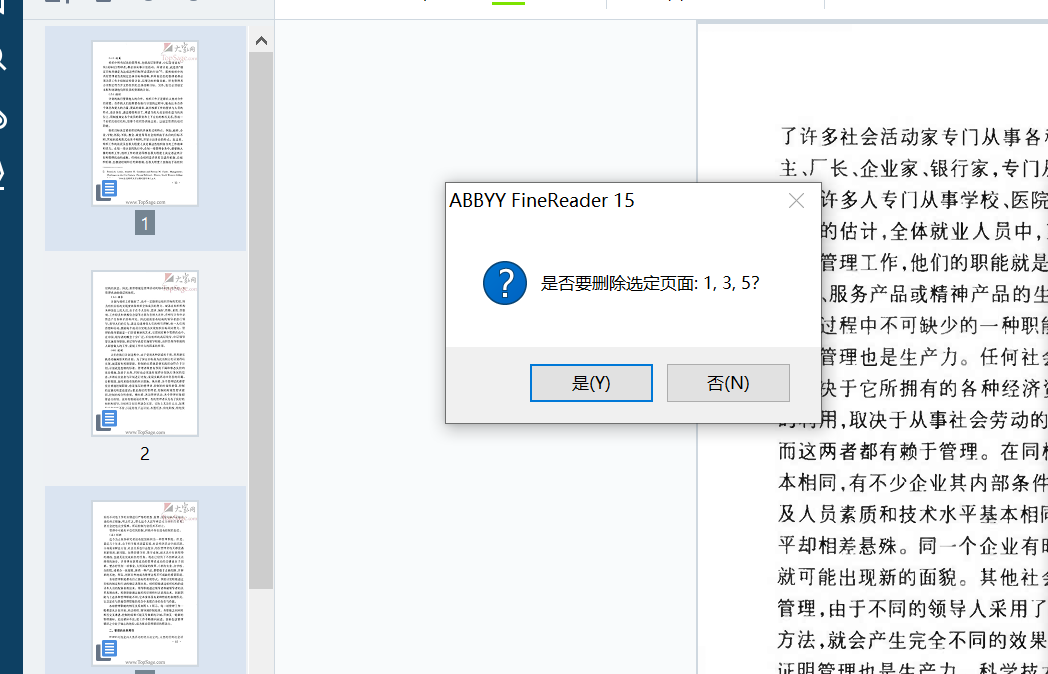
第四、提取PDF文档指定页面
按照第二步的操作选中PDF文档中的指定页面,这里我选定PDF文档的2、4页为大家做示范。接着打开图4所圈的隐藏菜单栏,点击菜单栏中的“从选定页面创建PDF”。
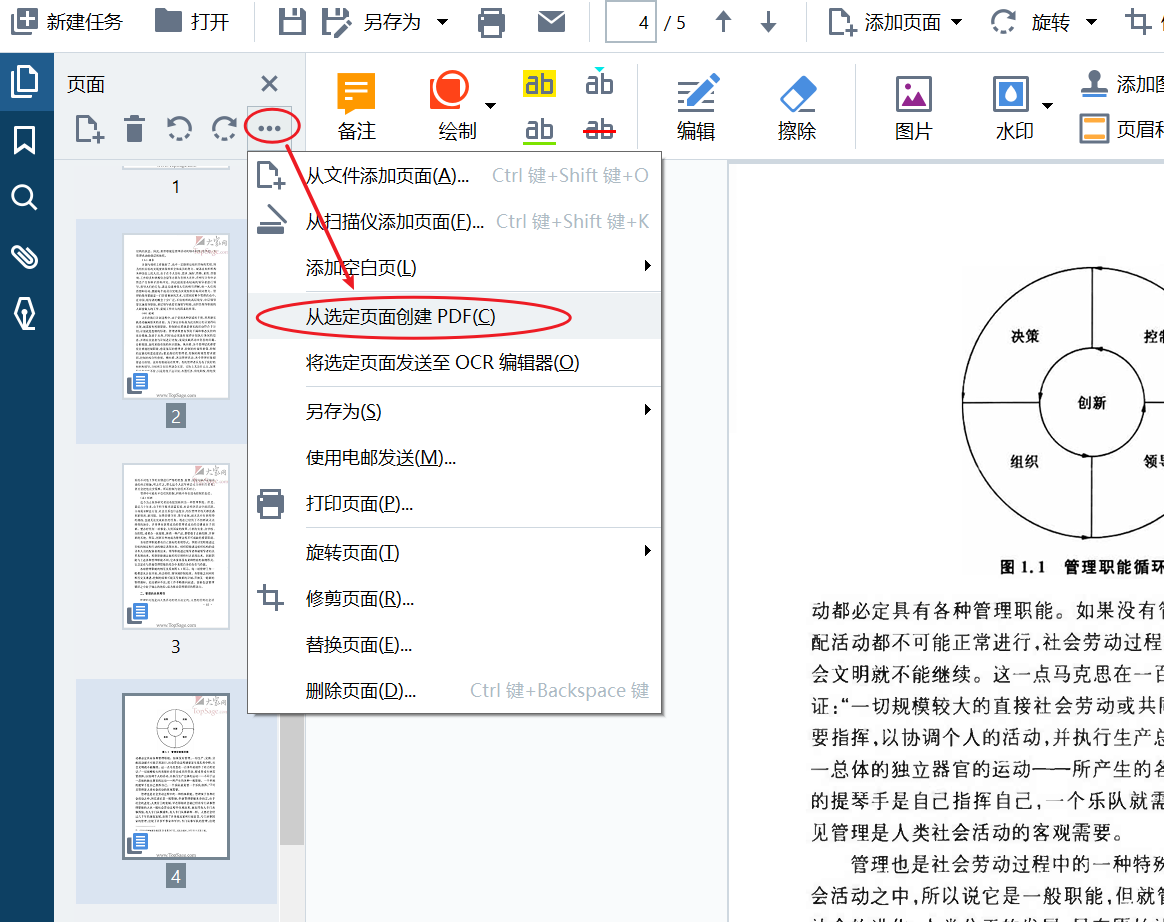
如图5所示,原PDF文档的2、4页文档提取后出现在ABBYYFineReaderPDF15的编辑界面中,合并成为一个新的PDF文档,之后我们就可以在此编辑界面内对提取的PDF文件进行编辑操作。
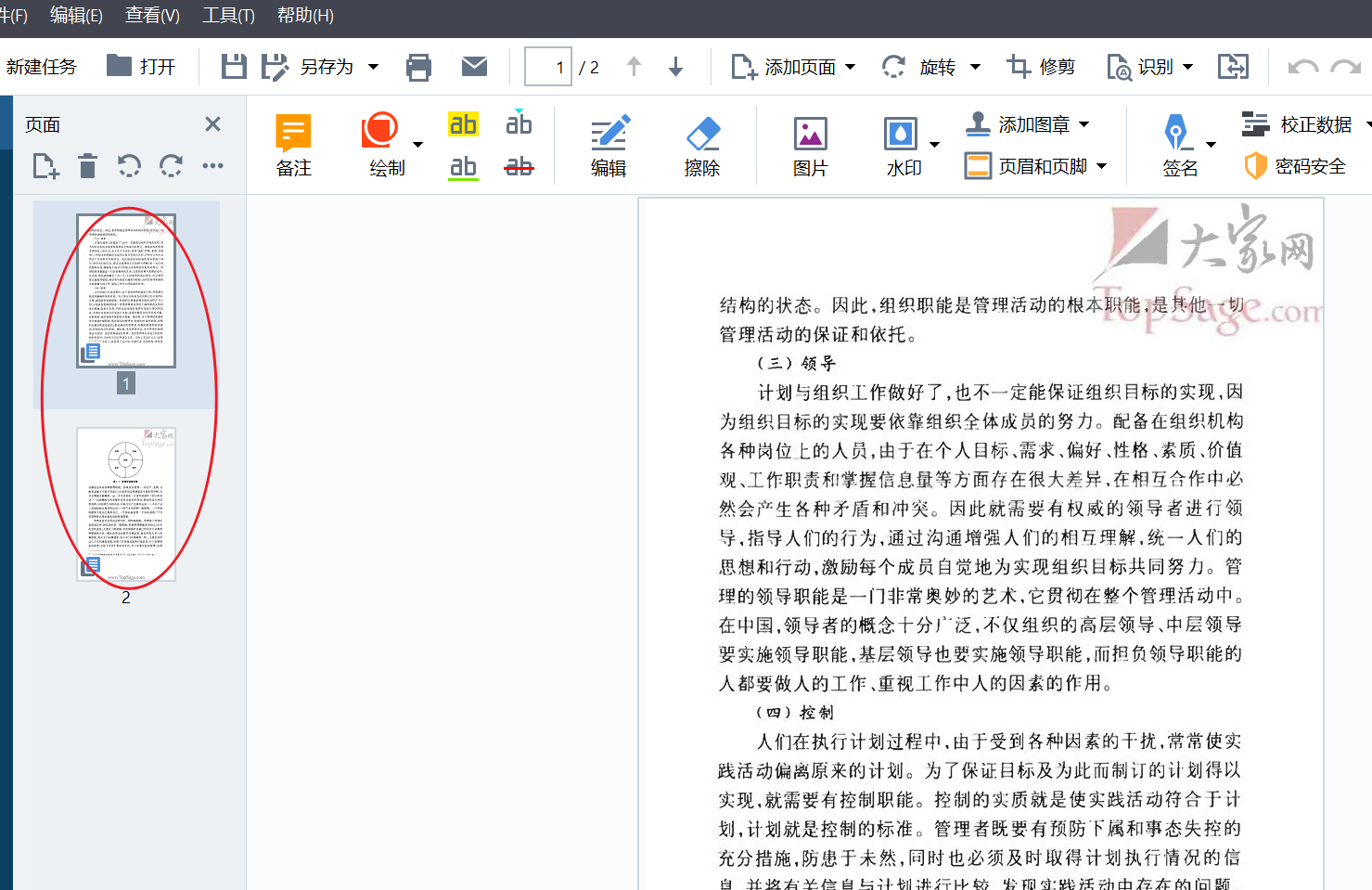
ABBYY提供了全面的PDF文档处理功能,有助于用户快速删除或提取PDF文档指定页面,在办公方面为用户提供了众多便利。如果大家对ABBYY感兴趣的话,请访问ABBYY FineReader PDF 15中文网站。
作者:Blur
展开阅读全文
︾
读者也喜欢这些内容:

pdf编辑器怎么删除页码 pdf编辑器怎么删除部分内容
PDF编辑器是一种用于编辑PDF文档的软件工具,用户可以在其中对PDF文档进行各种操作,比如修改、添加、删除文本和图像,以及调整页面布局、插入注释和标记等。页码是文档页面的编号,通常显示在每页的底部或顶部。...
阅读全文 >

abbyy finereader需要付费吗 abbyy软件有免费的吗
ABBYY是一家全球领先的技术公司,专注于开发和提供智能文档处理和数据捕获解决方案。ABBYY的主要产品包括ABBYY FineReader,这是一款流行的OCR软件,可将扫描的文档和图像转换为可编辑的文本格式。...
阅读全文 >

ABBYY是免费的吗 ABBYY正版软件多少钱
在我们日常工作中,你是不是也经常遇到一些文字识别方面的问题,如果我们按照传统的方式,逐字逐句地手动输入将图文转化为文本,会浪费很多时间。所以,今天小编给大家推荐一款OCR文字识别软件,它就是ABBYY FineReader PDF 15。它可以自动扫描并提取图片上的文字内容,方便我们复制粘贴以及编辑。下面就讲讲大家关心的问题ABBYY是免费的吗,ABBYY正版软件多少钱。...
阅读全文 >

Word转PDF怎么不分页 Word转PDF怎么保留导航
有许多平台上传文件时都不能直接上传文档格式,而是要求上传PDF格式,然而PDF格式的文件又不能直接进行编辑,因此我们需要将Word文档格式转换成PDF格式之后才能提交。但这也引发了一系列的问题,例如转换成Word文档后存在空白页、转换后格式发生变化等情况,今天我们就来说一说Word转PDF怎么不分页,Word转PDF怎么保留导航。...
阅读全文 >